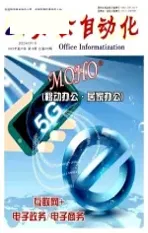一种word和Excel结合实现数码照片批量整理的方法
2010-02-24林慕婵
林慕婵
(华南农业大学 广州 510642)
一、引言
数码照片能快速、真实地记录事项的场景,传递的信息量大、直观、生动,随着数码相机的普及,已成为一种很普遍的记录形式,但数码照片的整理及管理一直是困挠档案人员的一个问题。一个单位有很多部门,每个部门每年都有很多大大小小的值得记录的事,几年积累下来,需要整理的数码照片量很大。虽然有关照片处理或管理的软件众多,但不管是经典的照片处理或管理软件如photoshop、ACDsee、Picasa3,还是其他各种用途各有侧重的小软件,其功能大多是偏重于照片的缺陷修饰、美化处理及压缩、发布共享等方面,在照片著录和打印方面或者功能相对较弱,或者使用繁琐不方便。经典照片软件并不符合照片档案管理的要求,目前还没有一款好用的适合档案管理的通用型照片管理软件,以至有些单位需要花费巨资找专业软件公司开发专用照片档案管理软件。
笔者在长期的档案管理实践中,摸索出一种word和Excel结合实现数码照片批量整理的方法。该方法成本低廉,方便实用,它摆脱了数码照片管理需要花费巨资由专业人员开发专用软件的历史,同时弥补了PhotoShop、ACDsee和picasa等数码照片通用管理软件的操作繁琐和打印方面功能的不足,不但能实现照片档案的快速检索查找,还能图文在一个界面上进行六要素著录、打印图文一体的照片档案图册作为实体材料保存。普通办公室人员一学就会,能有效提高数码照片管理效率,使数码照片的管理变得生动实用。
二、基本思路和实现步骤
假设电脑中有一分区F专门用于数码照片管理,首先在F:中建文件夹,夹名可结合时间、地点、人物、事项确定,假设本次整理的照片时间为2009年6月1日,地点为本校溜冰场,人物为小学生,事项为学生六一节溜冰比赛,为方便记忆,文件夹可命名为20090601本校溜冰场附属小学学生六一节溜冰比赛(为方便本方法表述,本次文件夹名使用F:20090601),将相机中本次活动拍摄的照片拷贝进夹,删去其中主题不够鲜明、影像不够清晰、画面不够完整的部分图像后备用。
1、在Dos条件下按夹内照片名字自动生成目录表
基本思路:dir是DOS操作系统中用来查看磁盘中文件的命令,语句格式:DIR[盘符][路径][/P][/W],此处用于将照片目录夹中的数码照片文件生成Excel格式目录文件。
实现步骤:在window状态下点开始→程序→附件→命令提示符进入Dos状态。在提示符下输入:dir[盘符][路径]/b〉[盘符][路径]zpml.xls,[盘符][路径]为要整理的数码照片所在的文件夹的路径,也是即将生成的照片目录文件的存放路径,zpml.xls为将形成的照片目录文件名。为减少出错,[盘符][路径]采用打开本次要整理的数码照片夹并从其地址栏中用鼠标右健复制再在Dos中右健粘贴的方法。上述语句回车后在拟整理的数码照片所在的文件夹中生成名为zpml.xls的目录文件,其A列中每一条记录对应一张照片的名字。
2、Excel条件下实现图文一体的照片著录
基本思路:〈img src=〉是网页制作html语言中动态插入图片的语句,src就是source(来源),“src=”后接图片地址。本方法在Excel中借鉴网页语句格式,实现B列单元格中的图片与A列单元格中的照片名一一对应显示。
实现步骤:
(1)打开照片夹,点击zpml.xls,整理完善Excel目录表。先在表中第一行插入一行,输入照片档案的各著录项名,这时表格照片名栏即A2栏中已有各数码照片文件名,其余栏内容为空,表头栏目格式见表1。其中时间地点人物事项等一组图片一样,而场景每张不同,照片的文字说明可结合时间、地点、人物、事项和场景综合而成。
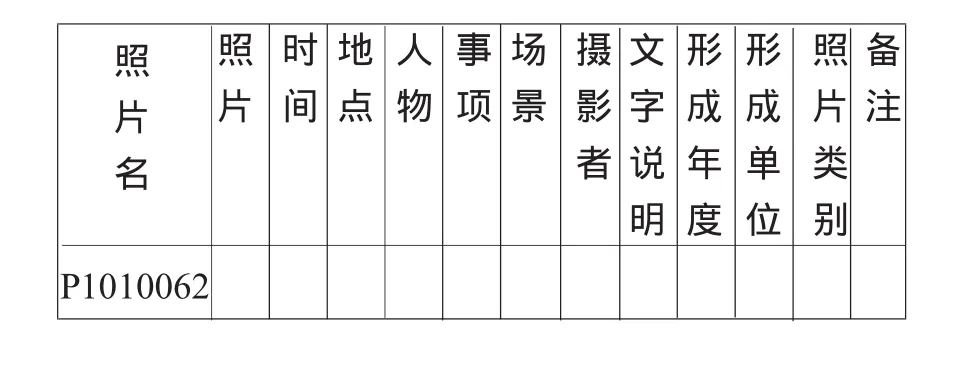
表1 数码照片档案著录表头格式
(2)调整行高使B单元格适合插入图片。选定表格,点格式→行→行高,在行高中输入120,将照片栏即B栏拉成长方形。
当第一列的照片名内容中不含.jpg时,在照片栏第二列B2单 元 格 的 输 入 栏 中 输 入 :="〈table〉〈img src="" F:20090601"&A2&".jpg"""
当第一列的照片名内容中含.jpg时,在照片栏第二列B2单 元 格 的 输 入 栏 中 输 入 :="〈table〉〈img src="" F:20090601"&A2&""""
用鼠标右健选中B2并向下拉至所有含照片名的行,按Ctrl+C,将选定单元格中的内容复制至剪贴板,删除单元格中内容,再将剪贴板中内容用选择性粘贴中的Unicode文本格式粘贴回B2单元格,这时照片出现。
按Ctrl+G,定位到对象选定所有图片,再鼠标右健菜单中设定图片大小高度为4,这时每张图片都导入到其对应名称后面的单元格中,且刚好和单元格一样大。
在Excel照片目录表图片后对应单元格中填入每张照片的著录信息,部分内容相同的著录项可用鼠标右健选定首行内容往下拉填充,这时著录内容及效果如图1。
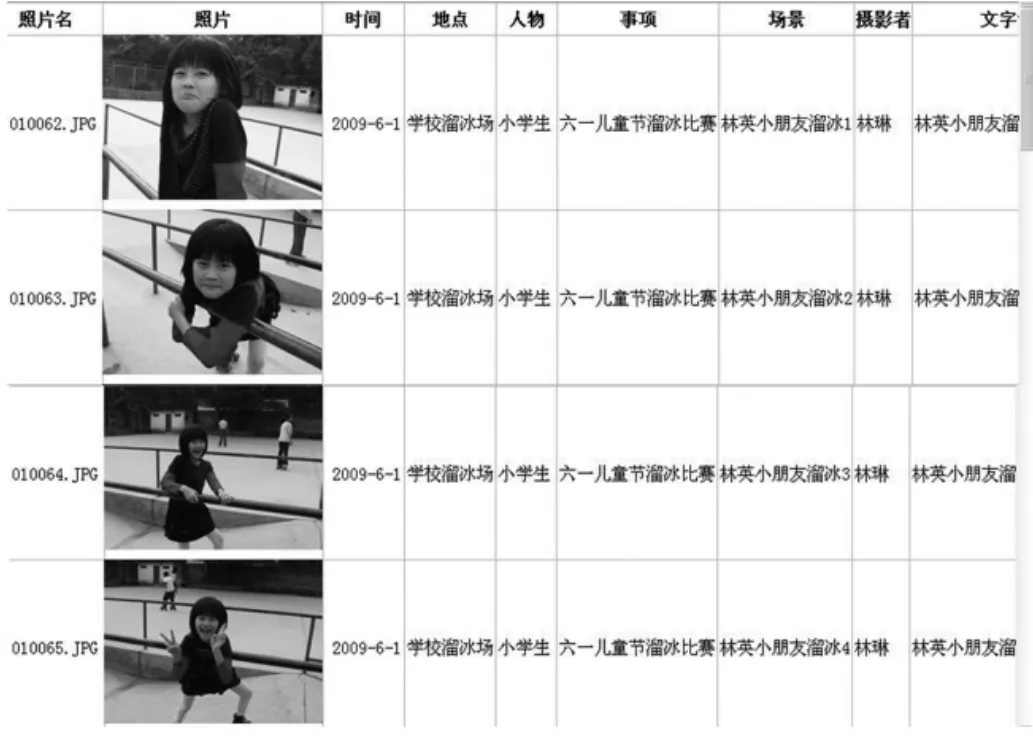
图1 数码照片著录界面格式及效果图
由于本方法照片著录时图文在同一界面上,提高著录方便性、减少出错,著录后的照片目录表可用于打印整齐的图文一体的相册,也可方便地转入合并到通用档案管理系统中以便今后检索。
3、word条件下巧用邮件合并实现图文打印
基本思路:利用word邮件合并,使用邮件合并中的includepicture和mergefield域实现照片嵌套,使照片与各著录项在一个页面上打印,不但能减少晒相和相册费用,而且打印出的图文相册美观实用,实现数码照片的双套制保存。打印模板可做成一页打印6张、9张、12张图文的格式,合并打印时按需使用。
实现步骤:本步骤分为模板制作和合并打印二部分。
模板制作:以每页打印12张为例。
(1)建打印模板格式。进入word,点视图→工具栏,在邮件合并前打√,点工具栏图标中设置文档类型→标签→确定→新建标签,标签产品选自定义,参数上边距填2,侧边距填2、标签高度8,标签宽度4.4,纵向跨度8,横向跨度4.4,标签列数6,标签行数2,页面大小选A4横向(29.7×21厘米)。
(2)连接数据表,插入照片域和数据域。点打开数据源标签,选本次要整理的照片夹下的zpml.xls文件中的Sheet表。将光标置于要插入照片的B2单元格中,在菜单中点击插入→域→选includepicture→确定,这时光标处出现:错误未指定文件名→按shift+F9显示代码→光标置于includepicture后加小双引号→光标置于双引号间→再次插入→域→选mergefield→确定→选择照片名(照片名为数据表中一字段,其内容为对应照片的名字)→确定→光标置于照片名间→按shift+F9显示代码,如果照片名本身含.jpg后缀则完成图片设置,如果照片名本身不含.jpg,则光标置于照片名域后双引号前,在封闭双引号前输入.jpg,这时插入照片处出现的全部代码为:{INCLUDEPICTURE"{MERGEFIELD" 照片名 "}.jpg"*MERGEFORMAT}。插入其他数据域:光标置于要插入域的位置,在工具栏中点击插入域图标,插入照片档案著录项中的其他字段,其中题名可为可用时间、地点、人物和事项组合而成。
(3)打印模板保存。将以上全部代码选定居中,保存主文档(主文档应保存在与图片库同一目录夹内,文件名可为:2行6列12张数码照片打印模板),按F9查看合并数据,第一个标签出现照片及说明。双击图片,设定图片大小:高度4cm,选定锁定纵横比→确定,这时照片定好尺寸。选定标签内容→扩散标签→保存,打印模板制作完成,这时模板中照片全部显示为第一张标签的图像(由于照片是采用域嵌套,数据合并后还要按Ctrl+A全选,再按F9刷新才能更新为相应人的图像)。
套打使用:按工具栏中合并到新文件图标。这时新文件中各著录项数据已合并但照片仍未改变。按Ctrl+A全选,再按F9刷新,这时符合要求的2行6列共12张照片的照片及其对应说明文字合并完成(见图2),将其保存为题名为“20090601附属小学学生溜冰活动照片”并打印出来,同一单位多次活动的照片打印件加上目录可定期装订成册,该册可作为数码照片的实体保存,也可打印多一份作为目录使用,方便数码照片利用人员的查阅。

图2 数码照片12张打印格式及效果图
三、结束语
本方法采用规范的Excel著录格式和word打印模板的方法整理数码照片,简单、经济、实用、易学,适合摄影者和办公室人员批量整理数码照片,方便档案管理基层单位向各数码照片拍摄部门的兼职档案人员推广使用;它用技术方法规范了数码照片的建夹和命名、著录和打印模式及整理的程序;按本方法整理出来的相册格式规范,成本低廉,美观大方,符合图文并有的要求,省去晒相和相册,节省数码照片管理成本,是数码照片整理的有效良好方法。
[1]法立明,照片人名一对一,另类方法在Excel中批量插入图片,电脑爱好者,2009年第22期,P54.
[2]林慕婵,巧用Word邮件合并制作班级照片汇编,办公室业务,2009.11,P44.